Benutzer können den Webproxy-Dienst aktivieren, eine Cloud Web Security-Richtlinie zuordnen und eine PAC-Datei vom Webproxy-Konfigurationsbildschirm aus generieren.
Hinweis: Stellen Sie vor der Aktivierung des Webproxy-Diensts sicher, dass Single Sign-On (SSO) aktiviert ist.
Führen Sie zur Aktivierung des Webproxy-Diensts die folgenden Schritte aus:
- Navigieren Sie zu . Der Bildschirm Webproxy (Web Proxy) wird angezeigt.
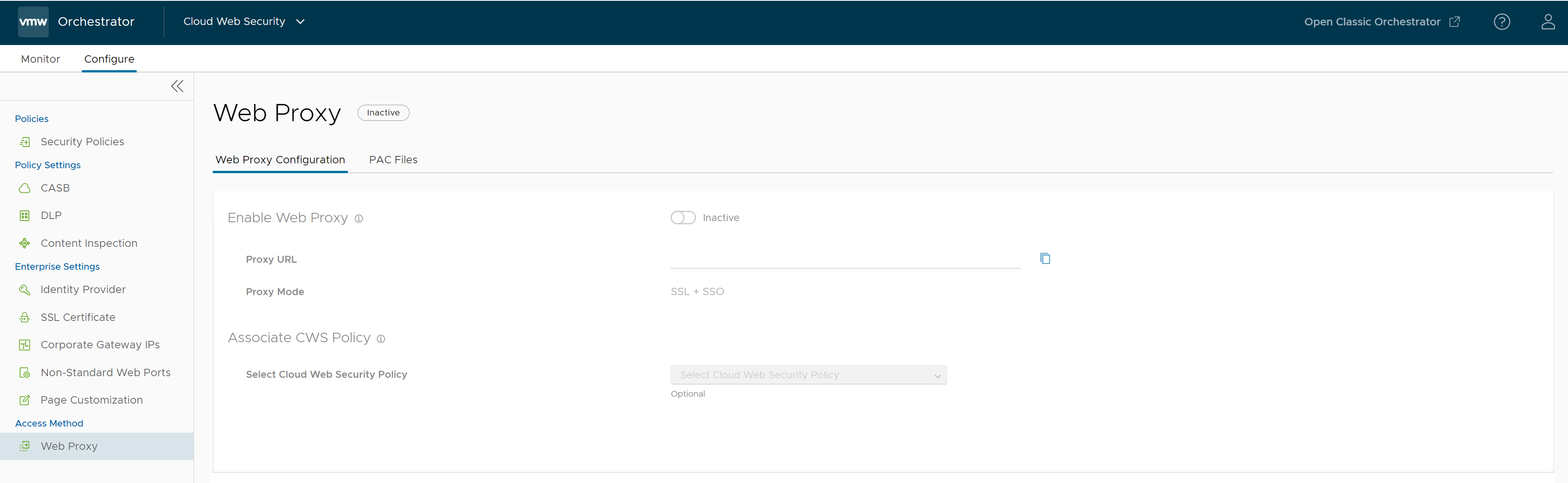
- Aktivieren Sie auf der Registerkarte Webproxy-Konfiguration (Web Proxy Configuration) die Umschaltfläche Webproxy aktivieren (Enable Web Proxy).
- Der Webproxy-Dienst ändert sich vom Status Inaktiv (Inactive) in den Status Aktiv (Active).
- Nachdem der Dienst aktiviert wurde, werden die Informationen zur Proxy-URL und zum Proxymodus automatisch aufgefüllt und im Bildschirm Webproxy-Konfiguration (Web Proxy Configuration) angezeigt:

- Proxy-URL (Proxy URL) – Dies ist eine automatisch generierte URL, die eine eindeutige Benutzerkennung (UUID) enthält, gefolgt von cwsproxy.gsm.vmware.com und der Portnummer 3129. Bei der manuellen Proxy-Konfiguration auf einem Host muss der Benutzer diese URL und den Port an das System übermitteln.
- Proxymodus (Proxy Mode): Nur ein Proxymodus ist für Cloud Web Security verfügbar. Dieser Modus erfordert die Verwendung von SSL und SSO für die Verbindung mit dem Proxy-Dienst.
Der Webproxy ist aktiviert, und die Benutzer können die Proxy-URL zur Konfiguration der PAC-Datei (Proxy Auto-Config) verwenden. Weitere Informationen finden Sie unter Proxy-Autokonfigurationsdateien.
- Beim Aktivieren des Web Proxy-Diensts wird keine Sicherheitsrichtlinie festgelegt. Obwohl der Webproxy in diesem Zustand nutzbar ist, bietet er keine Sicherheit. Um eine Cloud Web Security-Richtlinie für Webproxy-Benutzer zuzuordnen, wählen Sie eine Richtlinie aus dem Dropdown-Menü Cloud Web Security-Richtlinie auswählen (Select Cloud Web Security Policy).
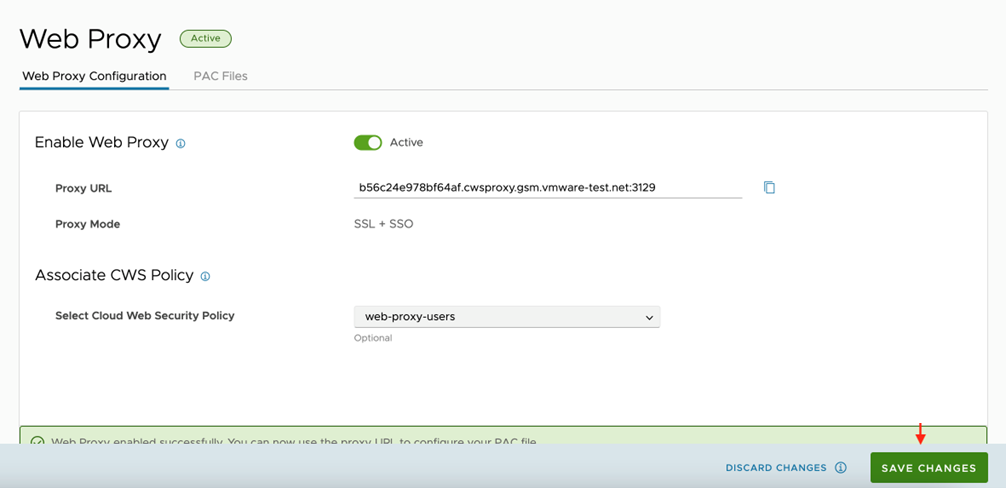
- Klicken Sie auf Änderungen speichern (Save Changes).